Xshell使用教程:购买国外Linux系统(Centos/Debian/Ubuntu)VPS后,需要下载安装xshell软件,通过SSH连接管理Linux VPS服务器,这样就能在Windows电脑上远程访问和管理VPS云服务器。以Xshell 7 为例子,说一下如何连接Centos系统的国外VPS步骤:
下载安装Xshell
官网下载 | 百度网盘下载Xshell 提取码: 9rlv
如何使用Xshell连接Linux VPS服务器
使用xshell连接到Linux服务器:
需要有VPS主机的 ip地址、ssh端口号、系统管理员root密码。这个一般在购买国外VPS后,商家会在开通邮件里面告诉你。
Xshell连接VPS教程
1、打开Xshell,左上角点击 新建 一个会话,如下图:
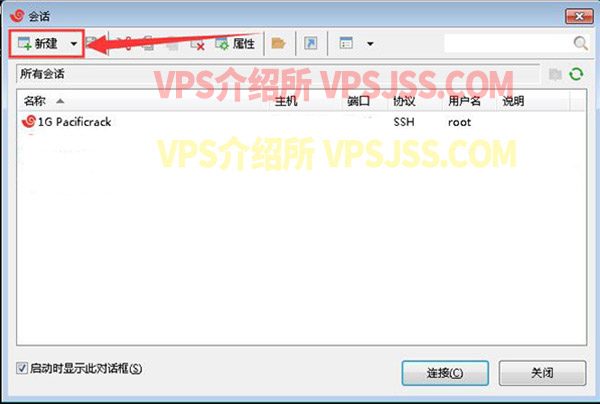
2、输入VPS服务器IP地址,端口号,然后连接:
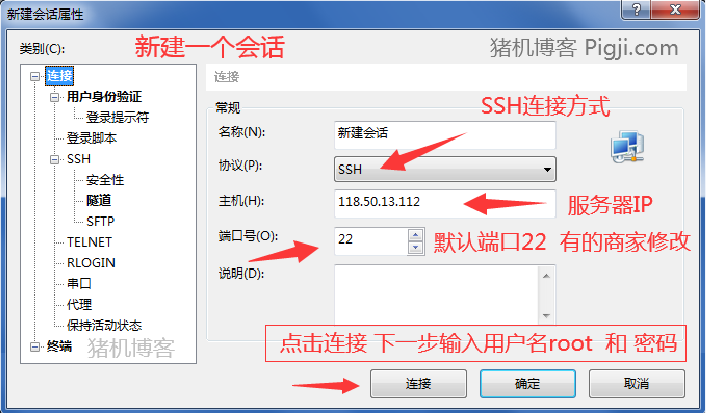
3、输入SSH用户名(默认是root) 和 系统管理员root密码
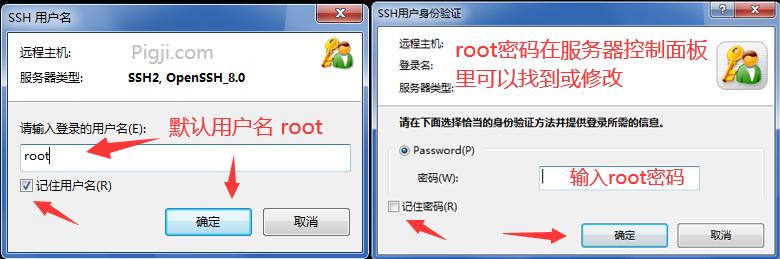
4、连接成功后,会显示类似以下界面: [root@super ~]# 绿光标
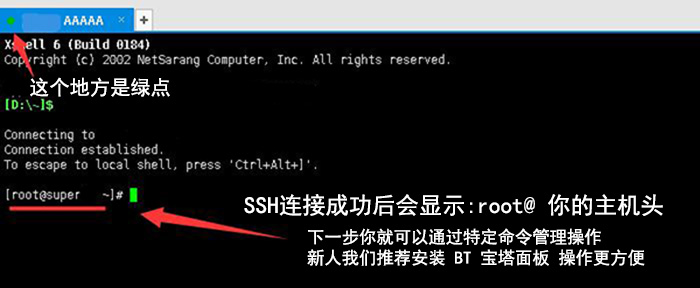
到此,表示成功连接Linux服务器。 可以使用相关命令来操作管理自己的VPS服务器。
Xshell最下方的命令输入框输入相关命令: 撰写栏未开启的话,请点击软件最上方的查看-->撰写-->撰写栏(勾选开启)
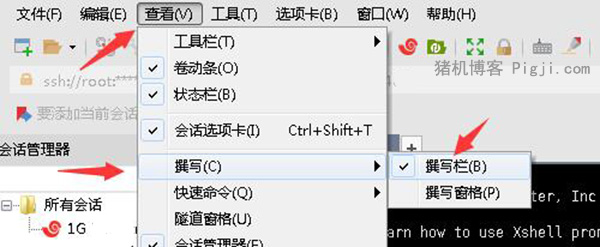
一些简单的操作命令
xsehll连接到VPS,可以输入以下命令查看你的VPS:
yum update 更新系统
uname -r 查看LINUX版本
df -h 查看VPS剩余空间
free -m 查看VPS的内存 SWA使用情况
netstat -ntl 查看端口占用情况
reboot 重启
yum install wget -y 安装wget
ps -aux | grep nginx 查找nginx的进程
Centos安装Curl:
yum update -y && yum install curl -y
Ubuntu/Debian安装Curl:
apt-get update -y && apt-get install curl -y
Linux系统信息,IO读写速度 ,下载速度 检测命令:
wget -qO- bench.sh | bash
或者你急于建设自己的网站。可以安装一个宝塔面板来配置VPS服务器环境:
如果你是要搭建V2 ray之类的节点,来访问google, Youtube看:
ssh连接Linux服务器失败原因
使用Xshell连接VPS服务器失败的原因有很多:
1.比如IP、端口号、用户名、root密码等输入错误。
2.端口没有开放,连接不上
检查端口: http://tool.chinaz.com/port
输入服务器IP和端口,如果状态是开启,表示正常。关闭了肯定连不上。
国内比如腾讯云、阿里云 都有【安全组】设置,要去商家后台主动放行相应的端口。比如放行SSH:22端口、HTTP:80 和 HTTPS:443 端口,宝塔面板的:8888端口等等。
4.服务器IP被墙:
这个会导致 国内连不上你的VPS服务器
我们到 https://port.ping.pe 检测
比如我们连接的22端口 输入 11.11.11.11:22 检测。
如果检测全部是 successful 表示正常
如果检测结果:国外节点是successful(成功) ,国内节点 failed(失败) 表示被墙。
如果全部 failed 表示你的服务器出故障,或者服务器没有开启相应的端口!
配置环境建立自己的网站:
连接上VPS后,可以安装 宝塔面板 来配置服务器环境,
比如PHP+Nginx/Apache+Mysql+phpMyadmin+Memcached等,然后绑定域名,建立网站。
然后可以安装一些常见的建站程序,比如安装一个Wordpress博客。
 VPS介绍所
VPS介绍所